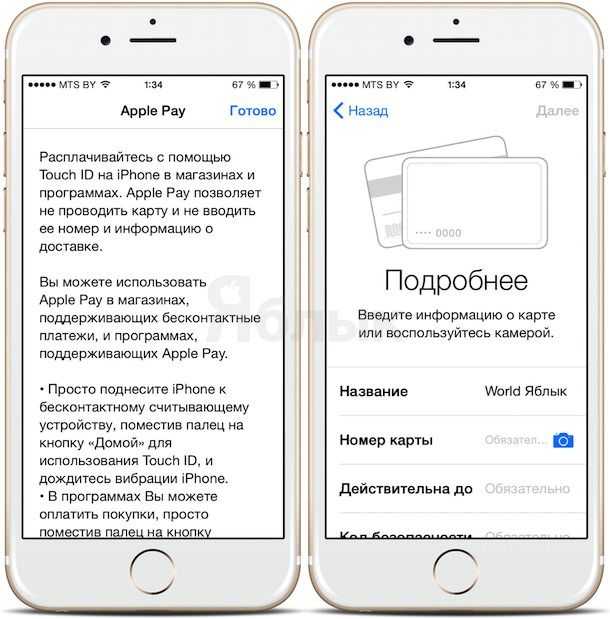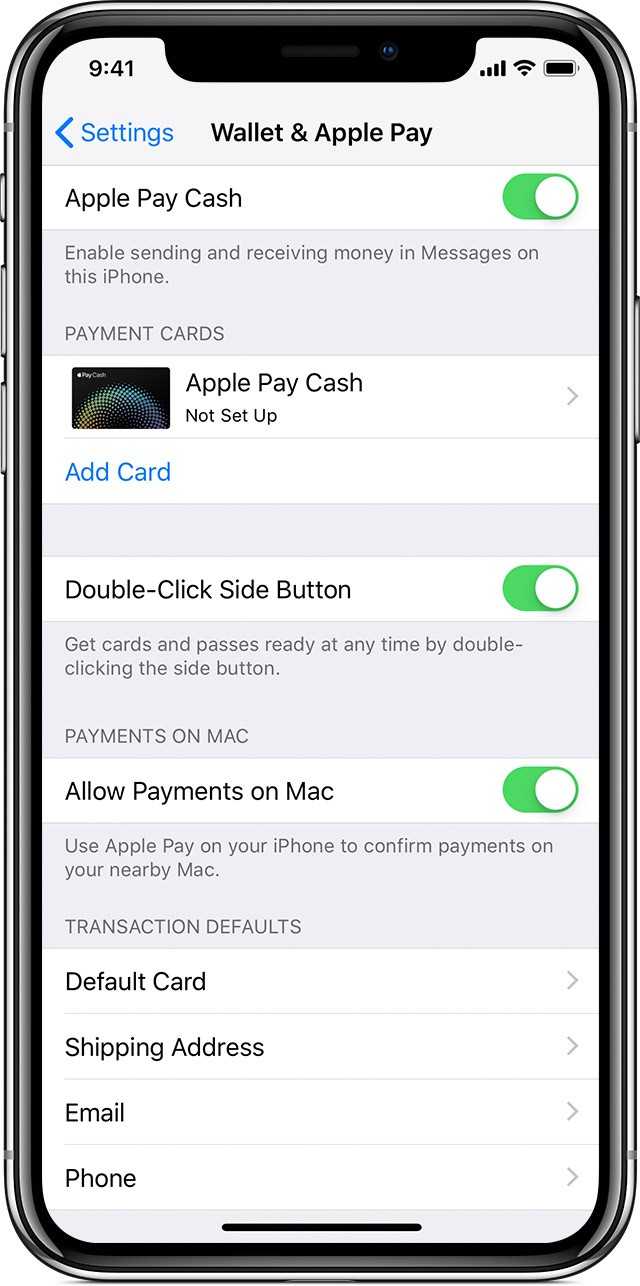Как привязать карту через приложения банков
Apple Pay поддерживается банками по всему миру. Регулярно поступает информация о том, что очередной банк добавил сервис для своих клиентов. Если вы еще не пользуетесь им для оплаты покупок, обратитесь к вашему банку и уточните, существует ли такая возможность. Расскажем, как расплачиваться Apple Pay через приложения ведущих российских банков.
Сбербанк
Карты Сбербанка, которые поддерживают бесконтактный способ оплаты, можно подключить к айфону. Вариантов два — «Сбербанк онлайн» или через Wallet. Рассмотрим первый вариант. Для подключения на устройстве с поддержкой NFC (это все современные модели айфонов) необходимо:
- Запустить приложение «Сбербанк онлайн».
- Выбрать платежное средство. Добавьте кредитную или дебетовую карту, которой вы пользуетесь, ограничений нет.
- Перейти в раздел «Бесконтактная оплата». Следуя указаниям системы, пройдите все шаги и подтвердите ваши действия.
Владельцы iPhone для добавления карты МИР должны обновить операционную систему. Оплатить покупку можно на терминалах, которые поддерживают технологию NFC и принимают карты МИР.
Тинькофф
Для привязки дебетовых и кредитных карт Тинькофф производится настройка приложения:
- Запускаем мобильное приложение Тинькофф.
- Выбираем, к какой карте будет подключаться дистанционная оплата.
- Нажимаем «Добавить».
- Проверяем, такую ли карту добавил сервис. Сверяем реквизиты. Если все правильно, нажимаем «Далее».
- Вводим код из сообщения, которое поступит для подтверждения операции.
Всё, система Pay заработала. Вы можете уже расплачиваться смартфоном или часами, подключенными к айфону. Подключать другие карты можно таким же образом. После ввода данных банковской карты и добавления ее в сервис рядом с изображением пластика появится значок Apple Pay.
Альфа-Банк
Для того чтобы клиенты пользовались картами Альфа в Apple Pay, банк предлагает подключить их через свое приложение:
- Откройте раздел с продуктами, перейдите на вкладку со счетами и вкладами.
- Выберите карту, которой планируете проводить оплату с терминала, где используется бесконтактная оплата (технология NFC).
- Найдите бесконтактную оплату и кликните по этой строчке.
- Выберите пункт «Добавить в Wallet».
Технология Apple Pay обеспечивает высокий уровень безопасности при оплате, поскольку для подтверждения транзакции плательщик запускает приложение считыванием отпечатка пальца, распознаванием лица или вводом пароля.
Почему не стоит опасаться использовать Apple Pay в России?
Платежные сервисы представляют огромный интерес для мошенников и киберпреступников. Поэтому у пользователей подобных систем нередко возникают опасения по поводу безопасности использования подобных сервисов. Насколько безопасно использовать Apple Pay?
Частые вопросы от пользователей и ответы на них:
1. Информация платежной карты может быть скомпрометирована?
Одна из ключевых особенностей «яблочной» системы заключается в том, что данные карты (номер или PIN-код) хранятся на iPhone и Apple Watch в зашифрованном виде, поэтому подсмотреть их невозможно.
2. А если кто-то подсмотрел мой пин-код?
В случае оплаты при помощи Apple Pay пин-кодом служит отпечаток пальца, который, как известно, является уникальным для каждого человека. Доступ к изображениям отпечатков пальцев могут получить только правоохранительные органы. В действительности, преступнику будет намного проще заполучить пароль от платежной карты.
3. Могут ли посторонние оплачивать покупки при помощи найденных или похищенных Apple Watch?
Пользователи Apple Pay могут производить оплату при помощи смарт-часов Apple Watch без iPhone. Данная возможность полезна в случаях, когда у пользователя по каким-то причинам нет доступа к смартфону. Работа платежной системы на Apple Watch предусматривает обязательную установку числового пароля, который необходимо повторно ввести для осуществления платежа. Если его не знать, купить что-либо не получится. Установить пароль можно следующим образом: «Настройки» -> «Код» -> ввести произвольную последовательность цифр.
4. Я потерял (у меня украли) iPhone с настроенным Apple Pay, что делать?
Принцип действия Apple Pay таков, что система не будет работать без соответствующей настройки («Настройки» -> Touch ID и код-пароль) и активации датчика Touch ID. Таким образом, преступник не сможет получить доступ к устройству. Процесс оплаты через Apple Pay базируется на сканировании отпечатка пальца. К тому же, если сумма транзакции превышает 1 тыс. рублей, может возникнуть необходимость повторно ввести пароль, однако только после сканирования отпечатка пальца.
5. Данные платежной карты будут известны Apple?
Если вы уже покупаете контент в App Store или платите за дополнительное место в iCloud, переживать о том, что Apple получит доступ к данным вашей платежной карты нецелесообразно, поскольку карта уже привязана к аккаунту.
6. Доступ к Apple Pay могут получить сторонние приложения?
Жесткая политика Apple предотвращает появление в ее фирменном магазине приложений сомнительных программ. Кроме того, iOS запрещает установку ПО из непроверенных источников. Таким образом, подобное беспокойство безосновательно.
7. Взимаются ли дополнительные комиссии?
Платежи при помощи Apple Pay осуществляются без какой бы то ни было комиссии. То есть, пользователь платит только сумму, которая указана на этикетке товара.
При оплате с помощью «яблочной» платежной системы снимается комиссия в размере 0,15 % — 0,17%, однако платит ее не пользователь, а точка, где осуществляется транзакция.
Особенности активации сервиса
Настраивая Эпл Пей, соблюдайте определенные условия для разных девайсов:
- привязывая несколько банковских карточек, одну установите в качестве основной по умолчанию. Для перечисления денежных средств разрешается задействовать остальные карточки;
- максимальное количество банковских карт, добавляемых в систему бесконтактных платежей, не превышает восьми;
- чтобы удалить данные пластиковой карты, прикоснитесь в приложении Wallet к соответствующему реквизиту, определите пункт отключения банковского продукта от платежного сервиса. Отвязанную карточку возможно активировать повторно, указав защитный код, нанесенный на ее оборотной стороне.
Безопасны ли платежи
При использовании такого метода оплаты не передаются продавцам какие-либо данные о владельце карты и телефона. Не требуется вовсе предоставлять карточку, поэтому такие операции считаются наиболее безопасными.
За счет использования бесконтактной оплаты гарантируется защита от мошенников, а также сохраняется конфиденциальность информации.
Как добавить карточку в Wallet
Данное приложение представлено универсальным кошельком. Здесь хранятся сведения обо всех добавленных банковских карточках или подарочных сертификатах. Можно внести информацию о различных талонах, скидках или других элементах.
Через это приложение можно посмотреть все данные об этих картах, которые представлены балансом, сроком действия, номером или другой информацией. Добавляются карточки разными способами, для чего можно воспользоваться сообщениями или почтой, а также может применяться штрих-код.
Процесс настройки считается простым и делится на этапы:
- надо установить и зайти в приложение Wallet;
- в нем добавляется карта для совершения платежей;
- сканируется карточка или вводится нужная информация с ее сторон;
- вводится код безопасности;
- далее надо принять условия обслуживания банка, выпустившего карту;
- регистрация завершается через смс-сообщение.
Что нужно знать об Apple Pay, смотрите видео:
https://youtube.com/watch?v=7Z2cu75h1BQ
После совершения всех вышеуказанных действий можно начинать пользоваться устройством для оплаты разных товаров или услуг. Открыть карточку не составит труда, так как для этого выбирается вкладка «Домой». После выбора нужной карты достаточно только поднести ее к терминалу для совершения платежа.
В приложении можно совершать разные действия с карточками, к которым относится:
- удалять их;
- сделать доступными для других устройств;
- обновить данные;
- открыть или установить разные приложения;
- отключить или активировать.
За счет этого приложения действительно упрощается процесс использования платежных инструментов. Поэтому владелец карточек самостоятельно решает, какие изделия будут применяться для оплаты, а какие будут деактивированы.
Как настроить Apple Pay на iPhone 7 и 7 Plus
Процесс настройки сервиса довольно простой и занимает порядка 15 минут. Итак, что потребуется для начала работы с Apple Pay? Во-первых, платежное приложение Wallet, значок которого находится на одном из рабочих столов. Во-вторых, Apple ID. Наконец, в-третьих, банковская карта.
Шаг 1. Запускаем Wallet.
Шаг 2. Выбираем из представленных блоков «Добавить карту».
Шаг 3. На этом этапе потребуется банковская карта. Либо сканируете лицевую сторону при помощи камеры смартфона, либо жмете «Ввод данных вручную» и, собственно, вписываете.
Шаг 4. Теперь потребуется внимательно указать имя и фамилию так, как она указана на лицевой стороне карты.
Шаг 5. В следующем пункте необходимо обозначить срок действия карты и код безопасности (три символа на тыльной стороне).
Шаг 6. Для подтверждения данных пользователя потребуется ввести пароль, который придет в SMS-сообщении. Затем видим уведомление об успешной настройке Apple Pay.
Банки, поддерживающие платежную систему
Появление подобной новинки непременно должно было сопровождаться сотрудничеством с региональными банками. К счастью, наши банки довольно тепло приняли появление Apple Pay в стране. Знаете, кто первым подключился к новой платежной системе? «Сбербанк». Apple Pay пришлась по вкусу даже этому ортодоксальному банку, что и говорить о других.
Естественно, в список поддерживаемых банков вошли:
- «Тинькофф Банк»;
- «ГАЗПРОМБАНК»;
- Группа «Открытие» (вместе с «Рокетбанком»);
- «ВТБ 24»;
- «Альфа-Банк»;
- Плюс электронная служба платежей «Яндекс.Деньги».
С полным списком банков можно ознакомиться на официальном сайте платежной системы, там же указаны ограничения, которые действуют на определенные карты. Некоторые банки поддерживают работу MasterCard, но по каким-то причинам отказываются обслуживать Visa.
Используем Apple Pay на iPhone
Прежде чем вы начнете расплачиваться в магазинах с помощью смартфона, имеющиеся банковские карты потребуется добавить с помощью приложения Apple Wallet. Но сделать это можно только в том случае, если банк, обслуживающий карту, поддерживает работу с Apple Pay. Более подробно о процедуре добавления банковской карты в Wallet рассказывалось на нашем сайте.
Подробнее: Как пользоваться Apple Wallet на iPhone
- Итак, настал момент, когда вы хотите расплатиться за покупку с помощью Айфона. Для начала сообщите кассиру о вашем намерении осуществить бесконтактную оплату, чтобы он активировал терминал.

Когда на экране терминала отобразится сообщение «Вставьте карту» или похожее, активируйте на телефоне Apple Pay. Сделать это можно несколькими способами.
Вариант 1: Кнопка «Домой»
Чтобы вызвать Apple Pay с помощью кнопки «Домой», потребуется дважды нажать ее на заблокированном устройстве. Если при этом у вас ничего не происходит, проверьте, чтобы соответствующая настройка была активирована в параметрах телефона.
- Откройте настройки и выберите раздел «Wallet и Apple Pay».
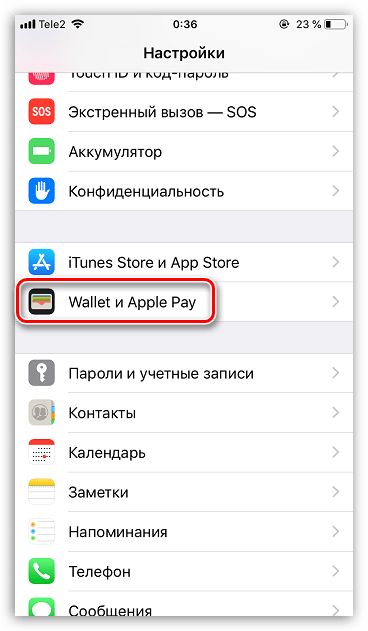
В блоке «Доступ с блокировкой экрана» активируйте параметр «Двойное нажатие «Домой». Закройте окно настроек.
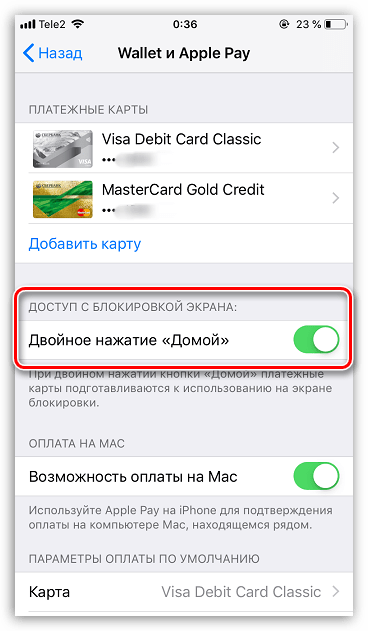
Вариант 2: Пункт управления
Включите экран (телефон можно не разблокировывать) и смахните пальцем снизу вверх. Появится Пункт управления, в котором потребуется выбрать иконку Wallet. Если она отсутствует, ее можно добавить следующим образом:
- Перейдите в настройки смартфона. Откройте раздел «Пункт управления».
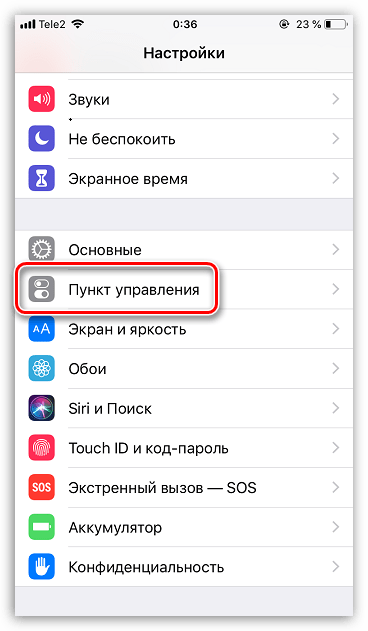
В следующем окне перейдите в «Настроить элементы управления».
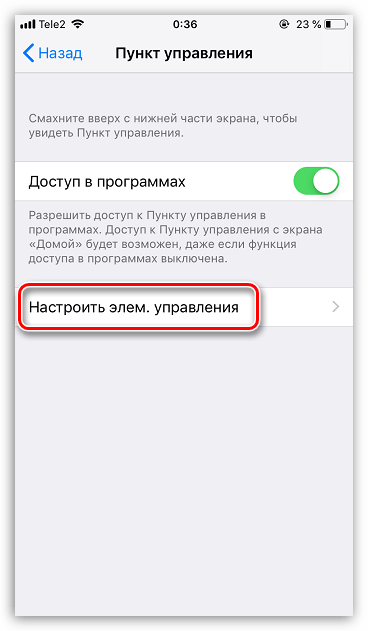
В блоке «Еще элементы управления» найдите пункт «Wallet» и тапните слева от него по иконке с плюсиком.
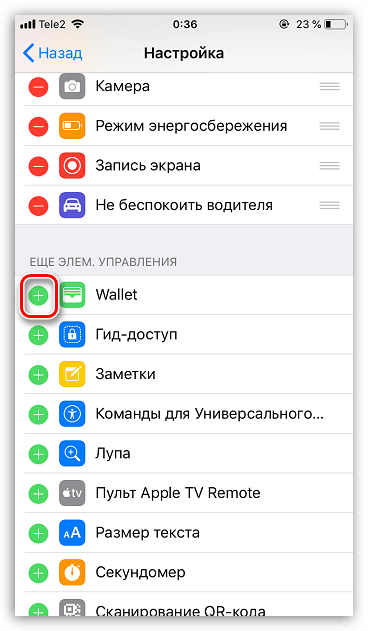
«Wallet» появится в блоке «Включить». Если в правой области данного пункта зажать пальцем пиктограмму с тремя полосками, его можно перемещать в списке других элементов быстрого запуска. Все изменения тут же отобразятся в Пункте управления.
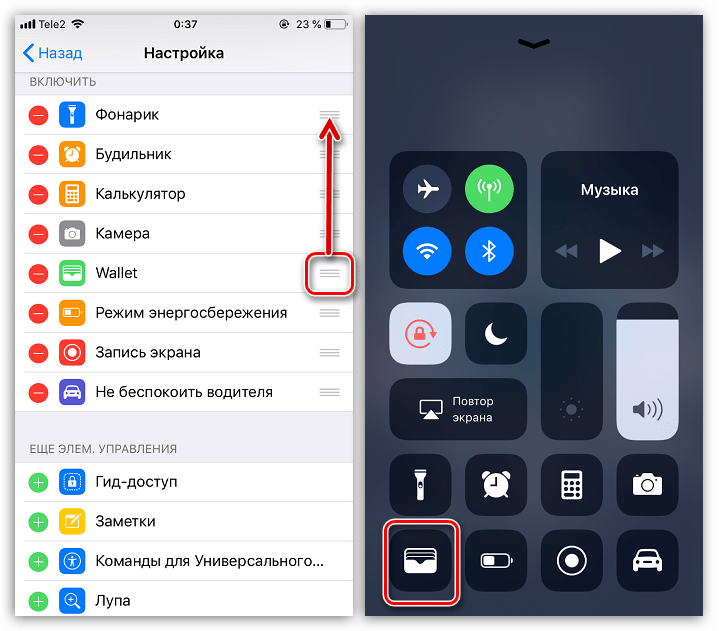
Вариант 3: Wallet
Стандартное приложение Wallet по умолчанию установлено на iPhone. Чтобы активировать бесконтактную оплату, достаточно запустить его с рабочего стола.
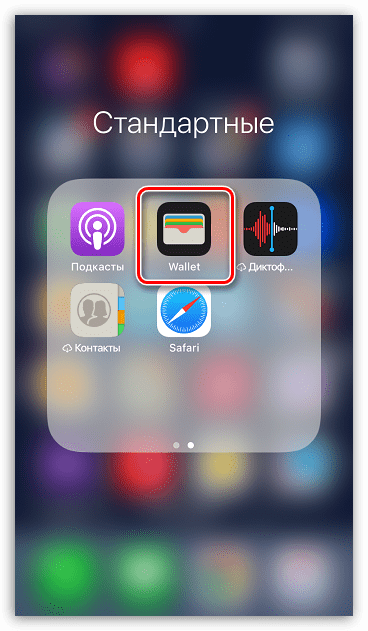
Когда кошелек будет запущен, вам потребуется выбрать, с помощью какой карты будет совершена оплата (если их привязано несколько).
Авторизуйтесь для осуществления оплаты. Сделать это можно несколькими способами:
- Touch ID. Если ваш iPhone оснащен сканером отпечатка пальца, приложите его;
Face ID. Последние модели iPhone лишились сканера отпечатка пальца и кнопки «Домой» соответственно, но зато получили куда более совершенный метод авторизации — систему распознавания лица. Просто наведите фронтальную камеру смартфона на лицо — iOS его тут же определит;
Код-пароль. Может применяться на любых устройствах. Например, в том случае, если из-за плохого освещения Face ID не распознает лицо, тапните по кнопке «Оплатить с код-паролем».
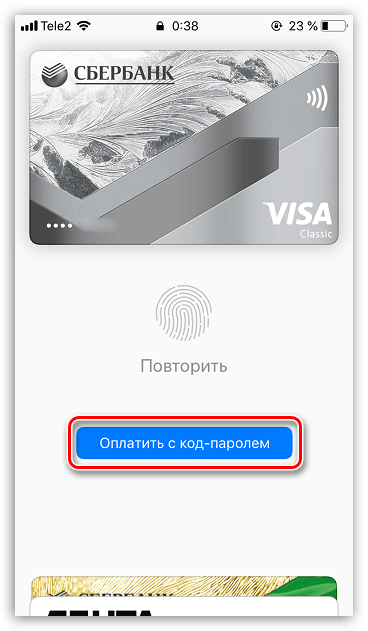
В случае успешного подтверждения на экране появится сообщение «Поднесите устройство к терминалу», означающее, что NFC в данный момент функционирует. Поднесите максимально близко телефон к устройству бесконтактной оплаты.
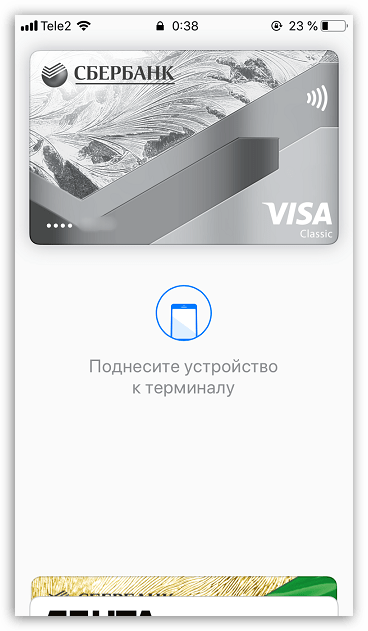
В случае проведения платежа вы должны услышать два сигнала: один от терминала, а второй из телефона. Следом на экране Айфона появится сообщение «Успешно» — транзакция проведена. Уберите телефон от терминала.
Стремительное развитие технологий подарило людям массу полезных инструментов, и iPhone с функцией бесконтактной оплаты — лишнее тому подтверждение.
О приложении «Сбербанк Онлайн»
Речь пойдет о том, как установить приложение «Сбербанк Онлайн» для работы с Apple Pay плюс небольшая инструкция, как загрузить через него вашу карту.
Чтобы начать работу с приложением «Сбербанк Онлайн», а за тем и с Apple Pay, необходимо найти его в App Store, скачать и затем установить его на свое устройство.
Для того чтобы активировать работу Apple Pay через «Сбербанк Онлайн» нужно зарегистрироваться в приложении, вот как это сделать владельцам IPhone:
- Для корректной работы приложения у вас должен быть подключен Мобильный Банк.
- Откройте приложение и нажмите «Войти в Сбербанк Онлайн»
- Система запросит логин или идентификатор – введите его
- Если вы забыли логин, то введите номер своей карты
Теперь поговорим о том, как настроить работу Apple Pay через «Сбербанк Онлайн», а конкретнее, как добавить вашу карту в Wallet.
Зайдите в «Сбербанк Онлайн»
Перейдите на страницу карты Master Card
Нажмите «Подключить Apple Pay» или «Подключить на IPhone»
Добавьте карту в приложение Wallet. Вам не понадобится ни сканировать карту, ни вводить какие-либо личные данные
После добавления карты ее статус на главной странице приложения должен измениться
- Также откройте «Сбербанк Онлайн» и перейдите на страницу Master Card
- Нажимайте либо «Подключить Apple Pay», любо «Подключить на Apple Watch»
- Все, осталось только добавить карту в Wallet и дождаться изменения ее статуса на главной странице.
Кроме того, всегда можно добавить карту обычным способом, через само приложение Wallet, и вот как это сделать на IPhone:
- Зайдите в Wallet
-
Выберите «Добавить пластиковую карту». Вы можете добавить данные о карте, сфотографировав ее или написав их вручную.
- После этого жмите «Далее». Банк начнет проверку информации, на основе которой решит, возможно ли внести карту в приложение
- Если банку потребуется дополнительная информация, предоставьте запрашиваемые данные: вернитесь в раздел «Настройки» > «Wallet и Apple Pay» и выберете карту, о которой идет речь
- После того как карта пройдет проверку банка, нажмите «Далее»
Подробнее о том, как добавить карту на другие устройства Apple, читайте на нашем сайте.
Безопасно ли оплачивать товары посредством телефона
Что такое Apple Pay?
Apple Pay — это платежная система, с которой вам больше не понадобится носить с собой кошелек. Достаточно один раз привязать банковскую карту к iPhone или Apple Watch и использовать их для покупок в магазинах и интернете.
Платежи в магазинах с Apple Pay занимают считанные секунды. Просто приложите палец к Touch ID на iPhone или дважды нажмите боковую кнопку на Apple Watch и поднесите их к терминалу.
Какие банковские карты можно использовать?
На сегодняшний день Apple Pay работает только с картами MasterCard, выпущенными Сбербанком. В ближайшее время список банков, поддерживающих Apple Pay, будет расширен.
Подтвердить покупку сможете только вы с помощью отпечатка пальца или кода блокировки iPhone.
Как привязать карту к iPhone?
Чтобы начать пользоваться Apple Pay, достаточно привязать карту к iPhone в несколько простых шагов:
Откройте приложение Wallet на iPhone и нажмите «Добавить платежную карту».
Введите данные карты вручную или отсканируйте ее при помощи камеры.
Подтвердите правильность введенных данных и подождите, пока система утвердит вашу карту.
После этого карта появится в приложении Wallet.
Если на экране iPhone появилась надпись «Эмитент Вашей карты пока не предоставляет поддержку для этой карты», это значит, что ваш банк или карта не поддерживаются Apple Pay в России, или на карте недостаточно средств (меньше 1 рубля).
Как платить с помощью iPhone?
Apple Pay работает с терминалами, которые поддерживают бесконтактные методы оплаты. Узнать их можно по такой маркировке:
Чтобы оплатить покупку с помощью iPhone, просто положите палец на сканер Touch ID и поднесите смартфон к терминалу. Звуковой сигнал и галочка на экране iPhone оповестят вас о том, что оплата прошла успешно.
Если у вас есть несколько карт и вы хотите расплатиться какой-либо из них, нажмите дважды на Touch ID при заблокированном экране. Перед вами откроется окно быстрой оплаты, где вы сможете выбрать нужную карту.
Иногда понадобится расписаться на дисплее телефона или ввести ПИН-код карты: например, при покупке на сумму более 1000 рублей.
Как привязать карту к Apple Watch?
Сперва в целях безопасности вам понадобится добавить на Apple Watch 4-значный код-пароль. Чтобы сделать это, перейдите в приложение Watch и выберите «Код-пароль».
Затем в приложении Watch выберите пункт «Wallet и Apple Pay» и следуйте инструкциям на экране, чтобы привязать карту к Apple Watch
Обратите внимание, что даже если вы уже привязали карту к своему iPhone, для Apple Watch это нужно сделать отдельно
Когда вы закончите, можно будет оплачивать покупки в магазинах только с Apple Watch. iPhone для этого не потребуется.
Как платить с помощью Apple Watch
Перед оплатой дважды нажмите боковую кнопку на Apple Watch, выберите нужную карту из добавленных и поднесите дисплей часов к терминалу. Когда оплата пройдет, вы почувствуете вибрацию и услышите звуковой сигнал.
То есть теперь можно оставить кошелек дома?
Да, настроив Apple Pay вы сможете отправиться за покупками с iPhone или Apple Watch, а кошелек с картами и наличными оставить дома. Это удобно и безопасно.
Что это такое
Apple Pay – это сервис для оплаты покупок в обычных и онлайн магазинах, а также приложениях на телефоне. Он позволяет бесконтактно произвести оплату, что значительно упрощает приобретение товаров и позволяет исключить использование наличных средств и банковских карт.
Приложение было разработано относительно недавно, а потому условия его эксплуатации, требования к процедуре регистрации и многие другие аспекты малоизвестны пользователям
Именно по этой причине многие любители продукции Apple с осторожностью относятся к сервису
Преимущества функции «Бесконтактные платежи»
Система бесконтактной оплаты обладает следующими достоинствами:
- Безопасность. Все данные о банковских счетах зашифрованы, а оплата возможна только после подтверждения процедуры владельцем смартфона.
- Практичность. Благодаря приложению больше не нужно тратить время и усилия на использование наличных средств и пластиковых карт. Забытый кошелек или недостаточное количество налички больше не станет проблемой при оплате товара.
- Выгода. Благодаря использованию Apple Pay, пользователь сможет получить дополнительные бонусы на счет или поучаствовать в акции.
Современная разработка от популярного бренда позволяет упростить задачи, связанные с оплатой покупок, и тем самым помогает человеку сэкономить время.
Как подключить и настроить Apple Pay
Бесконтактная оплата на Айфоне 7 будет работать, если правильно все настроить. Предварительно нужно зарегистрироваться в iCloud. Если учетная запись имеется, то можно запускать приложение Валлет.
Перед тем, как добавлять карточки, убедитесь, что они относятся к категории Виза или Мастер Кард.
Привязать карту можно по такой инструкции:
- Войдите в приложение Валлет.
- Найдите «+» и кликните на него.
- Сканируйте платежное средство или впишите его номер самостоятельно.
- Внесите другие требующиеся данные.
- Дождитесь проверки и жмите на «Далее».
- При необходимости впишите дополнительные сведения.
- Кликайте вновь на «Далее».
После сохранения информации, карта появится в списке добавленных в Эпл Пей.
Настройка Apple Pay
Для настройки на IPhone X функции Apple Pay следует выполнить такие шаги:
- Открываем меню «Настройки» на главном экране телефона.
- Переходим в раздел «Wallet и Apple Pay».Увеличить
- Выбираем функцию добавления кредитной или дебетовой карты.Увеличить
- Карту сканируем при помощи камеры или вводим вручную те данные, которые запрашивает система.
В процессе настройки могут появиться ошибки по таким причинам:
- Вид карты настраиваемую технологию не поддерживает.
- Выпустивший карту банк настраиваемую технологию не поддерживает.
- В стране нахождения функция недоступна.
- Данные о карте введены некорректно (при ручном вводе).
Как платить сервисом Apple Pay от Сбербанка
Как пользоваться Apple Pay от Сбербанка в магазинах:
Достаньте смартфон и приготовьте его к оплате. Выберете карту. Для этого откройте программу Wallet, два раза коснувшись кнопки «HOME».
Если в программе установлен автоматический выбор карты, просто поднесите iPhone к устройству считывания, установленному на кассе, приложив палец так, чтобы его распознал датчик Touch ID. Все, платеж прошел.
В случае с Apple Watch два раза нажмите боковую кнопку, выберите вашу карту Сбербанка и поднесите часы к терминалу дисплеем.
Если у Вас все еще остались вопросы, то посмотрите видео с инструкцией:
https://youtube.com/watch?v=IIppLHCICR8
Что делать, если телефон потерян или украден?
Если вы обнаружили пропажу, то вы можете оперативно приостановить или полностью запретить оплату покупок через Apple Pay для любого вашего устройства. Это можно сделать на странице учетной записи Apple ID (https://icloud.com/find) или в программе «Найти iPhone» (http://appstore.com/findmyiphone).
Приостановить обслуживание карт или полностью их удалить из сервиса можно, даже если устройство не подключено в данный момент к интернету и не подключено к сотовой сети или сети Wi-Fi. Эти же действия можно сделать по звонку в ваш банк.
С более подробными инструкциями, описывающими ваши действия при пропаже, смотрите здесь: https://support.apple.com/ru-ru/HT201472.
Какие банки поддерживает система?
Вот примерный перечень тех банков, которые поддерживаются системой:
- «Альфа-Банк»;
- «Райффайзен Банк»;
- «Рокетбанк»;
- Сбербанк;
- «Банк Русский Стандарт»;
- «Тинькофф Банк»;
- «Яндекс.Деньги» и другие.
Вообще платежная система поддерживается только картами карт Visa и MasterCard, и до недавнего времени в РФ пользоваться бесконтактной оплатой имели возможность исключительно владельцы кредиток и дебетовых карточек MasterCard, однако ситуация уже поменялась и в положительную сторону. Перед тем как пользоваться Apple Pay на iPhone 7, вам потребуется привязать свою карточку через приложение Wallet.
Сбербанк на IPhone 6, 6S, 6 Plus, 6S Plus : 5 комментариев
День добрый! Почему при оплате покупок c iphone 6S через apple pay он предлагает вести пароль, а не приложить палец? Но когда я захожу в приложение сбер то там всегда предлагает приложить палец( Ответить ↓
Серега, хороший вопрос! По логике apple pay работает только через отпечаток пальца) А через код, работает когда часы подключаешь. Ребят, как думаете? Ответить ↓
Пароль – это когда система не находит отпечаток пальца (возможно случайно удалили его) Ответить ↓
Да, всегда отпечаток пальца запрашивает! Если перестал запрашивать отпечаток – нужно в настройках удалить и заново ввести отпечаток! Ответить ↓
Скорее всего настройки тупят! Нужно перепривязаться отпечаток. Либо тут apple watch) На них обычно пин спрашивают. Да, еще момент, можно в сбере в самом приложении в безопастности можно настроить свой отпечаток) Может вообще в этом фишка) Серёга, давай подробности) Ответить ↓
Какие банки поддерживают Apple Pay
В смартфоны, которые поддерживают средство мобильных переводов денежных средств, встроен специальный чип NFC, который позволяет обмениваться данными на небольшом расстоянии. Такой чип не был установлен в более ранние флагманы, поэтому возникает проблема в использовании системы мобильных транзакций на некоторых девайсах яблочной компании. Рассмотрим, на каких айфонах на сегодняшний день поддерживаются бесконтактные платежи:
- iPhone 6/6 Plus;
- iPhone 6s/6s Plus;
- iPhone 7/7 Plus;
- iPhone SE.
К разочарованию многих пользователей, революционные iPhone 5, 5c и 5s не поддерживают Apple Pay. Единственным возможным решением для владельцев флагманов пятой модели – это пользоваться разработкой купертиновской компании с помощью умных часов Apple Watch. Для этого достаточно синхронизировать iPhone 5 с умными часами.
https://youtube.com/watch?v=vGRe6cqb7kU
Оплачивать покупки в магазинах вы можете с помощью:
- iPhone 6/6S, 6/6S Plus
- iPhone SE
- iPhone 7, 7 Plus
- Apple Watch (1-го поколения)
- Apple Watch Series 1 и 2
Оплачивать покупки в приложениях и интернете:
- iPhone 6/6S, 6/6S Plus
- iPhone SE
- iPhone 7, 7 Plus
- Apple Watch (1-го поколения)
- Apple Watch Series 1 и 2
- iPad Pro (9,7 и 12,9 дюйма)
- iPad Air 2
- iPad mini 3 и 4
Если ваш телефон потеряется или будет украден, вы сможете заблокировать Apple Pay удаленно. Зайдите в «Найти iPhone» на другом устройстве или в браузере и включите «режим пропажи». Apple Pay будет остановлен, ваш телефон заблокирован, и ваши данные останутся в безопасности.
Как видите, пользоваться Apple Pay просто. Главное, расплачиваясь с помощью телефона, не забыть о семейном бюджете и не потратить больше, чем запланировали.
Тем не менее, многие продолжают задаваться вопросом, какие старые модели iPhone поддерживают Apple Pay. К сожалению, такие устройства не работают с системой, однако с помощью iPhone 5,5c и iPhone 5s вы сможете настроить Apple Pay на часах iWatch. Дело в том, что подключение карты к часам может быть осуществлено только с помощью устройства iPhone.
Также можно использоваться сервис на IPhone 5, 5C и 5S в тандеме с Apple Watch, а вот уже на IPhone 4 и 4S такой возможности, к сожалению, нет.
На начало 2017 года система поддерживает работу с картами Mastercard и Visa более 10 банков:
- Сбербанк
- ВТБ 24
- Тинькофф банк
- Альфа-Банк
- Яндекс. Деньги
- Райффайзенбанк
- Банк “Открытие”
- Банк “Санкт-Петербург”
- Рокетбанк
- Банк “Русский стандарт”
- МДМ-банк
- МТС Банк
- Газпромбанк
- Банк Москвы
- АК БАРС
- МИнБанк
В ближайшее время этот список пополнится еще рядом крупных банков, которые возлагают большие надежды на бесконтактные платежи. Если не уверены, будет ли работать с системой ваша карта, обратитесь в службу поддержки банка.
- iPhone 6/6S, 6/6S Plus
- iPhone SE
- iPhone 7, 7 Plus
- Часы 1-го поколения
- Apple Watch Series 1 и 2
- iPad Pro (9,7 и 12,9 дюйма)
- iPad Air 2
- iPad mini 3 и 4